Configuración de sli multi gpu, Español configuración de sli multi gpu – Eurocom X7200 Panther 2.0 User Manual
Page 109
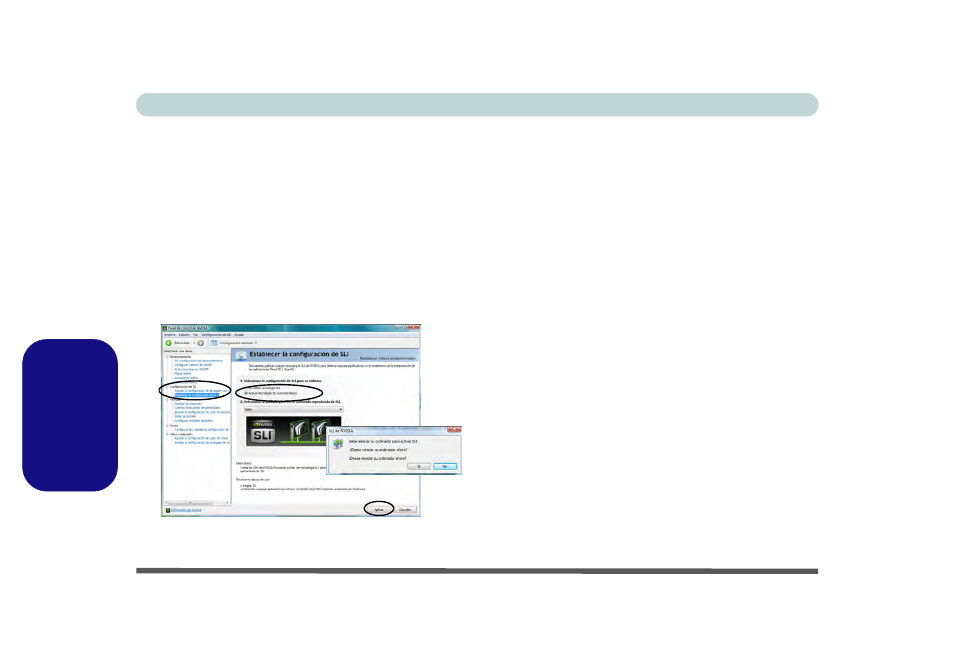
Guía del Usuario Concisa
104 - Parámetros de vídeo
Español
Configuración de SLI Multi GPU
Este ordenador incluye una NVIDIA Scalable Link
Interface (SLI) que mejora la calidad de los gráficos y el
rendimiento combinando dos GPUs NVIDIA (se necesitan
dos tarjetas de vídeo) en un único sistema. Para activar o
desactivar la configuración SLI:
1.
Vaya al Panel de control de NVIDIA
2. Haga clic en “+” junto a Configuración de 3D (si no se ven las
subopciones) y luego haga clic en Establecer la configuración
de SLI.
Figura 9 - Establecer la configuración de SLI
3. Haga clic en “Activar tecnología SLI (recomendado)”.
4. Haga clic para “Seleccionar la pantalla para ver el contenido
reproducido de SLI.” (Sólo se puede usar una pantalla).
5. Haga clic en Aplicar > Sí para reiniciar el sistema.
Nota: NO utilice la combinación de teclas Fn + F7 para
cambiar por las opciones de pantalla cuando SLI esté
activado. SLI sólo soporta una pantalla y si intenta
configurar dos pantallas puede causar un error. Utilice el
Panel de control de NVIDIA para seleccionar la pantalla
que va a utilizar.
Configuración de SLI Multi GPU y energía
de la batería
Tenga en cuenta que debido al alto consumo de energía y
del sistema por activar la configuración de SLI, no debería
activar la configuración SLI si su ordenador es
alimentado sólo por batería. Si ejecuta una configuración
SLI mientras el ordenador está siendo alimentado sólo por
la batería, podría provocar problemas en el sistema.
• Si el ordenador está siendo alimentado sólo por batería no
active la configuración SLI.
• Si ha activado la configuración SLI y el ordenador es
alimentado por el adaptador AC/DC, no cambie a la
alimentación por batería (o vaya al Panel de control
NVIDIA y desactive la configuración de SLI antes de
cambiar a la alimentación por batería).
